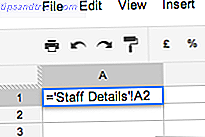Os aplicativos de calendário devem nos manter em dia com compromissos, eventos e reuniões. Eles são destinados a nos ajudar a ser produtivos. Mas se você não está aproveitando ao máximo o aplicativo Como usar o Google Calendar como uma ferramenta visual Motivacional Como usar o Google Calendar como uma ferramenta visual Motivacional Ainda estamos usando calendários para nos lembrar de coisas, mas há tantos outros usos, agora que eles se tornaram digitais. Aqui estão algumas possibilidades únicas como uma ferramenta motivacional visual. Leia mais, você pode estar perdendo e, assim, diminuindo sua eficiência.
Aqui estão vários erros que você pode cometer com sua agenda, especialmente o Google Agenda, e como corrigi-los pode beneficiá-lo.
1. Não usando acesso entre plataformas
Quando você precisa verificar sua agenda aqui, em qualquer lugar, precisa de acesso entre plataformas. Por exemplo, se você trabalha em um computador Mac e usa um dispositivo móvel Android, verifique se tem acesso rápido ao Google Agenda em ambos. Caso contrário, você pode estar perdendo eventos importantes e pulando apenas para criar novos.
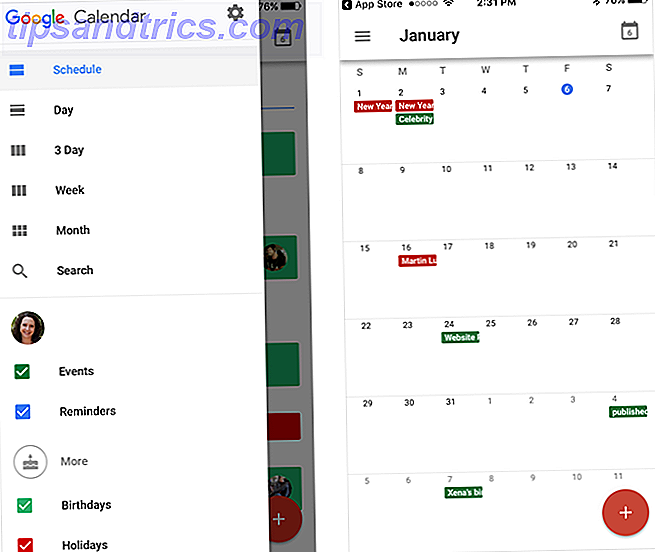
Você pode usar o Google Agenda na Web, em seus dispositivos móveis e com extensões do navegador. Com essa variedade de acesso e ferramentas, você sempre terá seu calendário à mão Como sincronizar o Google Agenda com todas as outras plataformas Como sincronizar o Google Agenda com todas as outras plataformas O Google Agenda é, indiscutivelmente, a maneira mais fácil, intuitiva e versátil de organizar seu dia. O único problema comumente encontrado pelos usuários é sincronizá-lo com seus dispositivos. Consulte Mais informação . Isso permite criar e editar eventos, receber lembretes e visualizar sua agenda, não importa onde você esteja, mantendo você no caminho certo.
2. Não conectando a outros calendários
Para poupar tempo ao adicionar feriados, aniversários e eventos locais, conecte-se a outros calendários. Isso permite que você tenha itens pop-up no seu calendário automaticamente. Assim, você não precisa perder tempo registrando eventos de um ano no seu calendário ou tentando lembrar-se de aniversários.

Com o Google Agenda, você pode exibir aniversários daqueles nos seus Contatos do Google e até mesmo em seus círculos do Google+. Você pode se inscrever para uma variedade de calendários comuns Coisas impressionantes que você pode importar automaticamente para o Google Agenda Coisas impressionantes que você pode importar automaticamente para o Google Agenda Um calendário mantém todos os aspectos de sua vida concentrados em um único lugar, permitindo que você se preocupe menos e faça mais. Veja algumas maneiras úteis de importar informações importantes para o seu Google Agenda. Leia mais, como feriados em seu país, vários esportes profissionais e até fases da lua.
Além disso, você pode adicionar um calendário por URL, o que é útil para eventos locais, como o calendário escolar do seu filho. Além disso, você pode incluir calendários compartilhados para que você e sua esposa, por exemplo, estejam sempre afinados.
Selecione Configurações (ícone de engrenagem) no canto superior direito. Escolha Configurações na lista e clique na guia Calendários para visualizar seus calendários. Para conectar agendas adicionais, clique em Procurar agendas interessantes no lado direito.
3. Não usando recursos úteis
O Google Agenda é uma ferramenta robusta com uma variedade de recursos para ajudar você a se organizar. Se você não está mergulhando nessas opções úteis, está evitando uma ótima maneira de gerenciar facilmente seus itens.

Aqui estão apenas alguns desses recursos úteis e como eles podem ajudá-lo:
- Os eventos de codificação por cor permitem que você identifique rapidamente negócios, pessoais e feriados rapidamente.
- As notificações ajudam você a lembrar seus eventos e são personalizáveis por tipo e hora.
- Os eventos repetitivos podem ser criados com uma marca de verificação simples, poupando o seu tempo de reinseri-los todos os dias, semanas ou meses.
- Os eventos de dia inteiro também podem ser denotados com uma marca de verificação, permitindo que você bloqueie facilmente o seu dia inteiro.
- Slots de compromisso (contas de trabalho e escolar) permite que outras pessoas visualizem e reservem tempo que você tem tempo disponível 9 Recursos do Google Calendar que você deve usar 9 Recursos do Google Agenda que você deve usar O Google Agenda tem mais truques do que você imagina. Nossas dicas ajudarão você a organizar eventos e reduzir o tempo que gasta gerenciando sua agenda. Consulte Mais informação .
4. Não usando atalhos de teclado
Se você acessar o Google Agenda pela Web, os atalhos de teclado estarão disponíveis para realizar tarefas de calendário mais rapidamente. Você pode percorrer seu calendário, alterar a exibição e editar eventos sem levantar os dedos do teclado.
Para ativar os atalhos de teclado, abra o Google Agenda no seu navegador e selecione Configurações (ícone de roda dentada) no canto superior direito. Escolha Configurações na lista e, na guia Geral, role para baixo até Ativar atalhos de teclado . Certifique-se de que Sim esteja selecionado e clique em Salvar .

Então pare de perder tempo e energia fazendo malabarismos com o mouse e o teclado. Confira alguns desses atalhos que você pode usar para cuidar dos negócios do calendário rapidamente:
- Vá para Configurações: S
- Mover para o dia atual: T
- Atualize seu calendário: R
- Visualização do dia: 1 ou D
- Visualização semanal: 2 ou W
- Mês: 3 ou M
- Crie um evento: C
- Excluir um evento: retrocesso ou excluir
- Ver detalhes do evento: E
- Salvar um evento (da página de detalhes): >
5. Não detalhando adequadamente os eventos
Você se encontra super detalhando os eventos que você cria, o que suga uma enorme quantidade de tempo? Ou você é um sub-detalhador faltando informações e depois pagando por isso depois? Ambas as atividades podem ser uma perda de tempo por várias razões.
Ao criar eventos, é mais eficiente incluir os detalhes mais importantes para a finalidade do evento. Um exemplo perfeito é uma reunião na qual você está enviando os participantes para o calendário.
Eventos com excesso de detalhes
Se você está gastando mais do que alguns minutos criando um evento de reunião Como tornar a colaboração no Google Agenda ainda mais inteligente Como tornar a colaboração no Google Agenda ainda mais inteligente Há muitas maneiras de tornar o Google Agenda mais inteligente. Aqui estão oito ferramentas para fazer com que sua programação funcione melhor para você com o mínimo esforço de sua parte. Leia mais no seu calendário e, provavelmente, inclua mais detalhes do que o necessário.
Por exemplo, se você decidir adicionar as informações de contato de todos os participantes, 10 anexos que podem não ser relevantes, um mapa para o local da reunião que está ao virar da esquina e sete lembretes por e-mail, você está exagerando e não sendo eficiente.
Eventos de sub-detalhamento
Não incluir os detalhes apropriados para um evento é tão ineficiente quanto ter muitos. Embora a criação de um evento deva ser uma tarefa rápida, você ainda precisa das informações mais importantes. Caso contrário, você perderá tempo indo e vindo respondendo às perguntas dos participantes antes mesmo de se encontrar.
Usando o exemplo da reunião, se você criar um evento intitulado Discutir problema da semana passada sem outros detalhes, provavelmente obterá os resultados dos participantes. Nessa situação, você deve incluir no mínimo uma breve descrição, uma breve agenda e quaisquer documentos relevantes ou e-mails relacionados ao assunto. E, claro, o título deve ser mais específico.

Detalhes Essenciais
Quando se trata de exatamente o que você deve incluir ao criar um evento, pense nos cinco W's:
- Quem precisa participar?
- Sobre o que é o evento?
- Quando (data e hora) está ocorrendo?
- Onde está acontecendo?
- Por que (propósito) você está se encontrando?
Adicione uma agenda de reunião e anexos relevantes e você está definido. Isso funciona para situações pessoais, bem como para negócios. Se você estiver criando um evento para uma consulta médica pessoal, festa de aniversário de um amigo ou próximo concerto de música, basta adicionar os detalhes importantes e pronto.
6. Não Incluindo Anexos Relevantes
Conforme mencionado, ao criar um evento, você deve aproveitar o recurso de anexo de arquivo do seu calendário. Isso não só ajuda você a ter exatamente o que você precisa para o evento antes do tempo, mas também fornece aos outros que você pode convidar.

Aqui estão vários exemplos dos tipos de anexos que são úteis para eventos corporativos e pessoais:
- Planos de projeto
- Gráficos de gantt.
- Documentos de requisitos.
- E-mails importantes
- Cartões de negócios.
- Bilhetes para eventos.
- Fotografias e capturas de tela.
- Confirmações por email.
- Recibos de compra.
- Documentos de viagem.
Você faz algum desses erros de calendário?
Seja com o Google Agenda ou até com um aplicativo diferente, como o Microsoft Outlook, você comete algum desses erros de calendário? O check-out de recursos que você nunca usa, atalhos que não tentou e calendários importáveis adicionais podem apenas dar um impulso à sua produtividade 12 Idéias produtivas para um calendário compartilhado do Google 12 Idéias produtivas para um calendário compartilhado do Google O Google Agenda é uma ferramenta fenomenal de produtividade. Essas 12 ideias devem lhe dar inspiração para começar a pensar de forma criativa quando se trata do Google Agenda. Consulte Mais informação .
Por favor, compartilhe sua ferramenta de calendário favorito e suas melhores práticas de calendário nos comentários!
Créditos da Imagem: Bilhões Fotos / Shutterstock

![Banido: o que acontece quando o Facebook não gosta de você [Recurso]](https://www.tipsandtrics.com/img/internet/379/banned-what-happens-when-facebook-doesn-t-like-you.png)